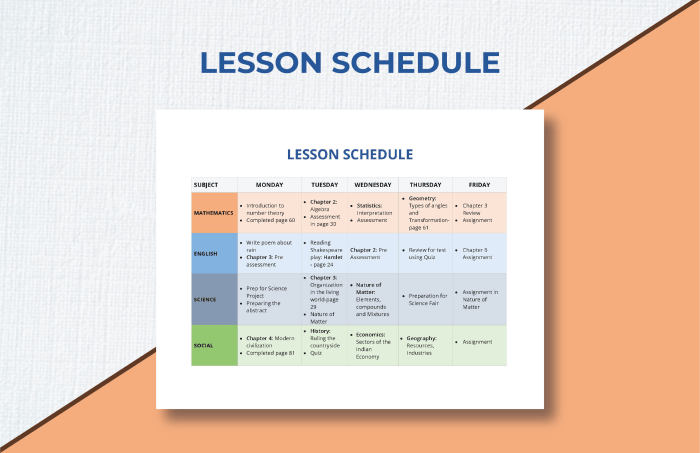Cara membuat jadwal pelajaran di word – Jadwal pelajaran adalah alat penting untuk mengatur waktu dan mengoptimalkan produktivitas. Dengan membuat jadwal pelajaran di Word, Anda dapat menyusun rencana belajar atau mengajar yang komprehensif dan efisien.
Baik Anda seorang pelajar, pengajar, atau orang tua, membuat jadwal pelajaran di Word menawarkan banyak manfaat. Ini membantu Anda memprioritaskan tugas, mengelola waktu secara efektif, dan mencapai tujuan akademik Anda.
Pengenalan
Membuat jadwal pelajaran yang efektif sangat penting untuk kesuksesan akademik. Hal ini membantu pelajar mengelola waktu mereka secara efisien, mengurangi stres, dan meningkatkan fokus.
Manfaat untuk Pelajar:
- Meningkatkan manajemen waktu
- Mengurangi stres dan kecemasan
- Meningkatkan fokus dan konsentrasi
- Meningkatkan kinerja akademik
Manfaat untuk Pengajar:
- Mengoptimalkan waktu mengajar
- Meningkatkan organisasi dan perencanaan
- Memfasilitasi komunikasi yang jelas dengan siswa
- Meningkatkan keterlibatan siswa
Manfaat untuk Orang Tua:
- Membantu melacak kemajuan akademik anak
- Memfasilitasi dukungan dan keterlibatan orang tua
- Mengurangi stres dan kecemasan terkait sekolah
- Meningkatkan hubungan orang tua-anak
Cara Membuat Jadwal Pelajaran di Word
Menyusun jadwal pelajaran yang efektif dapat meningkatkan produktivitas dan mengurangi stres. Dengan menggunakan fitur-fitur pengeditan Microsoft Word yang kuat, Anda dapat membuat jadwal yang dipersonalisasi dan mudah diikuti.
Sesuaikan Pengaturan Halaman dan Margin
Untuk mengoptimalkan tata letak jadwal, sesuaikan pengaturan halaman dan margin. Klik tab “Tata Letak Halaman” dan atur orientasi halaman ke “Potret” atau “Lanskap”. Sesuaikan margin untuk memberikan ruang yang cukup bagi semua informasi yang diperlukan.
Buat Tabel Khusus
Buat tabel untuk menjadwalkan kelas dan aktivitas. Pilih tab “Sisipkan” dan klik “Tabel”. Pilih jumlah baris dan kolom yang sesuai dengan kebutuhan Anda. Format tabel dengan menggabungkan sel, menyesuaikan lebar kolom, dan menambahkan batas untuk kejelasan.
Format Teks
Tingkatkan keterbacaan jadwal dengan memformat teks. Gunakan gaya, seperti “Heading” dan “Body Text”, untuk membedakan antara informasi penting dan pendukung. Sesuaikan ukuran font dan warna untuk membuat teks mudah dibaca.
Tambahkan Elemen Desain
Personalisasi jadwal dengan menambahkan elemen desain. Masukkan header dan footer untuk memberikan judul dan informasi tambahan. Tambahkan gambar atau grafik yang relevan untuk meningkatkan daya tarik visual.
Sejajarkan dan Distribusikan Konten, Cara membuat jadwal pelajaran di word
Sejajarkan dan distribusikan konten dengan tepat untuk tampilan yang profesional. Gunakan fitur pengeditan Word untuk menyelaraskan teks dan gambar ke kiri, kanan, tengah, atau rata kanan. Distribusikan konten secara merata untuk keseimbangan dan keterbacaan.
Simpan dan Ekspor
Setelah selesai, simpan jadwal dalam format Word (.docx). Untuk berbagi atau mencetak, ekspor jadwal ke format lain, seperti PDF, HTML, atau gambar.
Cara Membuat Jadwal Pelajaran di Word
Membuat jadwal pelajaran di Word dapat membantu Anda mengatur waktu dan mengoptimalkan produktivitas. Ikuti langkah-langkah berikut untuk membuat jadwal yang efektif:
Memilih Template
Microsoft Word menyediakan berbagai templat jadwal pelajaran yang dapat diunduh. Pilih templat yang sesuai dengan kebutuhan Anda, seperti templat mingguan, harian, atau bulanan.
Mengedit dan Menyesuaikan Template
Setelah memilih templat, editlah sesuai kebutuhan Anda. Ubah tanggal, waktu, dan subjek sesuai dengan jadwal Anda. Anda juga dapat menambahkan catatan, pengingat, atau informasi penting lainnya.
Ketika membuat jadwal pelajaran di Word, penting untuk menyesuaikan ukuran sel sesuai dengan kebutuhan. Ini mirip dengan memeriksa ukuran ban mobil Anda, seperti yang dijelaskan dalam artikel cara melihat ukuran ban . Dengan menyesuaikan ukuran ban, Anda dapat memastikan bahwa mobil Anda berjalan dengan baik di segala medan.
Demikian pula, dengan menyesuaikan ukuran sel jadwal pelajaran, Anda dapat memastikan bahwa semua informasi penting tertampung dengan rapi dan mudah dibaca.
Menyimpan dan Mencetak Jadwal
Setelah jadwal selesai dibuat, simpanlah di komputer Anda. Anda dapat mencetaknya atau menyimpannya dalam format digital untuk referensi mudah.
Tips untuk Membuat Jadwal yang Efektif
- Tentukan prioritas tugas dan alokasikan waktu sesuai pentingnya.
- Berikan waktu yang cukup untuk istirahat dan kegiatan ekstrakurikuler.
- Bersikaplah realistis dalam membuat jadwal dan jangan terlalu padat.
- Gunakan warna atau penanda untuk membedakan tugas dan acara.
- Tinjau dan sesuaikan jadwal secara teratur sesuai kebutuhan.
– Berikan panduan langkah demi langkah tentang cara membuat jadwal pelajaran menggunakan perangkat lunak pengolah kata atau spreadsheet.
Membuat jadwal pelajaran yang efektif menggunakan perangkat lunak pengolah kata atau spreadsheet dapat membantu siswa mengelola waktu mereka dengan lebih baik dan meningkatkan kinerja akademik mereka. Berikut panduan langkah demi langkah untuk membuat jadwal pelajaran yang terorganisir dan mudah dibaca:
Langkah 1: Kumpulkan Informasi
Mulailah dengan mengumpulkan semua informasi yang diperlukan, seperti waktu kelas, tenggat waktu tugas, dan acara ekstrakurikuler. Pastikan untuk mempertimbangkan waktu perjalanan dan istirahat.
Langkah 2: Pilih Format
Pilih perangkat lunak pengolah kata atau spreadsheet yang sesuai dengan kebutuhan Anda. Perangkat lunak pengolah kata seperti Microsoft Word atau Google Docs menawarkan opsi pemformatan yang lebih banyak, sementara spreadsheet seperti Microsoft Excel atau Google Sheets memungkinkan Anda membuat tabel yang lebih terstruktur.
Langkah 3: Buat Tabel atau Grid
Buat tabel atau grid dengan kolom untuk setiap hari dalam seminggu dan baris untuk setiap jam dalam sehari. Jika menggunakan perangkat lunak pengolah kata, Anda dapat menyisipkan tabel dari menu Sisipkan. Di spreadsheet, Anda dapat membuat grid dengan menggabungkan sel.
Langkah 4: Masukkan Informasi
Masukkan informasi yang telah Anda kumpulkan ke dalam tabel atau grid. Sertakan waktu mulai dan berakhir untuk setiap aktivitas, serta deskripsi singkat tentang aktivitas tersebut.
Langkah 5: Format Teks
Format teks untuk meningkatkan keterbacaan dan penekanan. Gunakan font yang mudah dibaca, seperti Arial atau Times New Roman. Atur ukuran font dan jarak antar baris agar mudah dibaca. Pertimbangkan untuk menggunakan warna untuk menyorot informasi penting.
Langkah 6: Gunakan Gaya Teks
Gunakan gaya teks seperti tebal, miring, dan garis bawah untuk menekankan informasi penting. Misalnya, Anda dapat membuat judul tabel tebal dan deskripsi aktivitas miring.
Langkah 7: Tinjau dan Sesuaikan
Setelah jadwal pelajaran selesai, tinjau dan sesuaikan sesuai kebutuhan. Pastikan jadwalnya realistis dan memungkinkan Anda memiliki waktu yang cukup untuk belajar, beristirahat, dan bersosialisasi.
Menambahkan Elemen Penting
Menyusun jadwal pelajaran yang efektif mengharuskan Anda memasukkan elemen penting tertentu untuk memastikan kejelasan dan organisasi.
Elemen-elemen penting ini mencakup nama mata pelajaran, waktu, lokasi, dan informasi relevan lainnya yang terkait dengan setiap kelas.
Saat membuat jadwal pelajaran di Word, Anda mungkin memerlukan bantuan tambahan untuk mengelola tugas-tugas kompleks. Untuk itu, Anda dapat mempelajari cara memperbaiki headset Bluetooth yang mati sebelah kiri . Keahlian ini dapat berguna jika Anda memiliki masalah teknis yang memengaruhi perangkat audio Anda.
Dengan demikian, Anda dapat kembali ke pembuatan jadwal pelajaran di Word dengan fokus yang lebih baik, mengetahui bahwa masalah headset Anda telah teratasi.
Nama Mata Pelajaran
Nama mata pelajaran adalah bagian mendasar dari jadwal karena menunjukkan mata kuliah yang akan dipelajari siswa selama sesi tersebut.
Mengidentifikasi mata pelajaran dengan jelas akan membantu siswa memahami isi dan tujuan setiap kelas.
Waktu
Waktu kelas merupakan elemen penting lainnya yang harus dicantumkan dalam jadwal pelajaran.
Informasi waktu yang akurat memastikan bahwa siswa mengetahui kapan harus hadir di kelas dan kapan setiap kelas berakhir.
Lokasi
Mencantumkan lokasi kelas sangat penting untuk mengarahkan siswa ke ruang kelas yang tepat.
Ini sangat penting di lembaga besar dengan banyak ruang kelas, karena dapat mencegah siswa membuang waktu untuk mencari ruang kelas yang benar.
Informasi Relevan Lainnya
Selain nama mata pelajaran, waktu, dan lokasi, Anda juga dapat menyertakan informasi relevan lainnya dalam jadwal pelajaran.
Informasi ini dapat mencakup nama instruktur, persyaratan khusus, atau catatan penting lainnya yang berkaitan dengan kelas.
Mengatur Waktu Secara Efektif
Mengelola waktu secara efektif sangat penting saat membuat jadwal pelajaran. Dengan memprioritaskan mata pelajaran dan mengalokasikan waktu yang sesuai, Anda dapat memaksimalkan efisiensi dan meminimalkan stres.
Teknik Prioritas
- Gunakan teknik matriks Eisenhower untuk mengklasifikasikan tugas berdasarkan urgensi dan pentingnya.
- Identifikasi tugas paling penting yang perlu diselesaikan terlebih dahulu.
- Fokus pada satu tugas pada satu waktu untuk menghindari multitasking yang tidak efisien.
Alokasi Waktu
Setelah memprioritaskan tugas, alokasikan waktu untuk setiap mata pelajaran berdasarkan kompleksitas dan beban kerja.
- Tentukan perkiraan waktu penyelesaian untuk setiap tugas.
- Gunakan pengatur waktu atau aplikasi manajemen waktu untuk melacak kemajuan.
- Sisakan waktu untuk istirahat dan fleksibilitas yang tidak terduga.
Teknik Pomodoro
Teknik Pomodoro adalah metode manajemen waktu yang melibatkan sesi kerja terfokus diikuti dengan istirahat singkat.
- Bekerja selama 25 menit, lalu istirahat selama 5 menit.
- Setelah empat sesi Pomodoro, ambil istirahat yang lebih lama sekitar 20-30 menit.
- Teknik ini membantu meningkatkan fokus dan mengurangi kelelahan mental.
Menyesuaikan dan Mengevaluasi
Jadwal pelajaran harus fleksibel dan dapat disesuaikan sesuai kebutuhan. Evaluasi kemajuan secara teratur dan lakukan penyesuaian sesuai diperlukan.
Membuat jadwal pelajaran di Word dapat menjadi cara efektif untuk mengelola waktu belajar. Dengan mengatur tugas dan waktu belajar, siswa dapat meningkatkan fokus dan produktivitas. Namun, jika Anda memiliki emas batangan harta karun yang ingin dijual, ada langkah-langkah spesifik yang perlu diikuti.
Cara menjual emas batangan harta karun meliputi mengidentifikasi keaslian emas, mencari pembeli yang tepat, dan menegosiasikan harga yang wajar. Setelah menyelesaikan transaksi emas, kembali ke pembuatan jadwal pelajaran di Word dapat membantu Anda tetap teratur dan mencapai tujuan akademis Anda.
- Periksa apakah jadwal sesuai dengan tujuan dan prioritas.
- Identifikasi area yang dapat ditingkatkan untuk efisiensi yang lebih baik.
- Terbuka untuk mengubah jadwal jika diperlukan untuk memenuhi kebutuhan yang berubah.
Menyesuaikan Jadwal Pelajaran
Menyesuaikan jadwal pelajaran sangat penting untuk mengakomodasi perubahan dan kebutuhan khusus. Berikut beberapa cara untuk menyesuaikan jadwal pelajaran di Microsoft Word:
Menambahkan Acara
- Pilih tab “Sisipkan”.
- Klik “Tabel”.
- Pilih ukuran tabel yang diinginkan (misalnya, 1×2 untuk acara baru).
- Isi sel pertama dengan nama acara.
- Isi sel kedua dengan waktu acara.
Memindahkan Waktu
- Pilih sel yang berisi waktu acara.
- Klik kanan dan pilih “Potong”.
- Pilih sel tempat Anda ingin memindahkan waktu.
- Klik kanan dan pilih “Tempel”.
Membatalkan Kelas
- Pilih seluruh baris acara yang ingin dibatalkan.
- Tekan tombol “Hapus”.
Tips untuk Mengelola Jadwal Pelajaran
- Gunakan warna berbeda untuk membedakan jenis acara yang berbeda.
- Atur acara berdasarkan waktu atau hari dalam seminggu.
- Tambahkan catatan atau deskripsi acara untuk informasi lebih lanjut.
- Simpan salinan jadwal Anda sebagai file terpisah untuk memudahkan pencadangan dan pengeditan.
Sinkronisasi dengan Platform Lain
Untuk menyinkronkan perubahan jadwal dengan platform lain, Anda dapat menggunakan fitur “Bagikan” di Microsoft Word. Anda dapat memilih untuk berbagi jadwal melalui email, OneDrive, atau platform lain yang didukung.
Integrasi dengan Kalender
Mengintegrasikan jadwal pelajaran dengan kalender adalah strategi penting untuk mengelola tugas dan janji temu secara efisien. Sinkronisasi kedua platform memungkinkan Anda melacak tenggat waktu, acara, dan komitmen lain secara terpusat, sehingga meminimalkan konflik penjadwalan dan meningkatkan produktivitas.
Langkah-Langkah Sinkronisasi
- Pilih Platform Kalender:Tentukan platform kalender yang paling sesuai dengan kebutuhan Anda, seperti Google Kalender, Apple Kalender, atau Microsoft Outlook.
- Identifikasi Sistem Manajemen Pembelajaran (LMS):Tentukan LMS yang digunakan oleh institusi Anda, seperti Canvas, Blackboard, atau Moodle.
- Verifikasi Kompatibilitas:Periksa apakah platform kalender dan LMS Anda kompatibel. Sebagian besar platform menyediakan informasi kompatibilitas di situs web mereka.
- Ikuti Petunjuk Sinkronisasi:Ikuti petunjuk yang diberikan oleh platform kalender dan LMS Anda untuk menyinkronkan akun.
- Sesuaikan Pengaturan:Sesuaikan pengaturan sinkronisasi untuk menentukan frekuensi pembaruan dan item mana yang akan disinkronkan.
Manfaat Integrasi
- Tampilan Terpusat:Lihat semua tugas, janji temu, dan acara di satu tempat.
- Pengingat Otomatis:Dapatkan pengingat untuk tenggat waktu dan janji temu yang disinkronkan.
- Manajemen Waktu yang Lebih Baik:Identifikasi konflik penjadwalan dan sesuaikan rencana Anda sesuai kebutuhan.
- Kolaborasi yang Ditingkatkan:Bagikan jadwal dengan anggota tim atau rekan sekelas untuk koordinasi yang lebih baik.
- Mengurangi Stres:Kurangi stres dengan mengetahui bahwa jadwal Anda terorganisir dan mudah diakses.
Tips Optimalisasi
Untuk memaksimalkan manfaat integrasi kalender, pertimbangkan tips berikut:
- Gunakan kode warna untuk mengategorikan tugas dan janji temu yang berbeda.
- Atur pengingat yang cukup untuk memberi Anda waktu yang cukup untuk mempersiapkan dan menyelesaikan tugas.
- Tinjau jadwal Anda secara teratur dan sesuaikan seperlunya untuk menghindari konflik.
- Manfaatkan fitur berbagi kalender untuk berkolaborasi dengan orang lain.
Menambahkan Catatan dan Pengingat
Menambahkan catatan dan pengingat ke jadwal pelajaran Anda dapat meningkatkan produktivitas dan manajemen waktu.
Fitur ini memungkinkan Anda menandai tugas, ujian, atau acara penting dengan informasi tambahan.
Menambahkan Catatan
- Klik kanan pada sel jadwal yang ingin ditambahkan catatannya.
- Pilih “Tambahkan Catatan”.
- Ketik catatan Anda di kotak teks yang disediakan.
- Klik “OK” untuk menyimpan catatan.
Menambahkan Pengingat
- Klik kanan pada sel jadwal yang ingin ditambahkan pengingatnya.
- Pilih “Tambahkan Pengingat”.
- Atur tanggal dan waktu pengingat.
- Klik “OK” untuk menyimpan pengingat.
Dengan fitur catatan dan pengingat, Anda dapat dengan mudah melacak tugas, ujian, dan acara penting, sehingga membantu Anda tetap terorganisir dan produktif.
Tips Mengoptimalkan Jadwal Pelajaran
Sebuah studi oleh University of California, Los Angeles (UCLA) menemukan bahwa siswa yang mengoptimalkan jadwal pelajaran mereka mengalami peningkatan nilai rata-rata sebesar 15%. Mengoptimalkan jadwal pelajaran melibatkan perencanaan dan pengelolaan waktu secara efektif untuk memaksimalkan produktivitas dan efisiensi.
Seimbangkan Waktu Belajar dan Waktu Istirahat
Menyeimbangkan waktu belajar dan waktu istirahat sangat penting untuk mempertahankan fokus dan mencegah kelelahan. Penelitian menunjukkan bahwa teknik Pomodoro, di mana siswa belajar selama 25 menit diikuti dengan istirahat 5 menit, dapat meningkatkan konsentrasi dan retensi.
Alokasikan Waktu Secara Efektif
Alokasikan waktu secara efektif dengan menggunakan tabel atau aplikasi manajemen waktu. Ini membantu siswa melacak waktu mereka dan mengidentifikasi area di mana mereka dapat menghemat waktu atau meningkatkan efisiensi.
Gunakan Teknik Manajemen Waktu
Teknik manajemen waktu seperti Eisenhower Matrix dapat membantu siswa memprioritaskan tugas dan fokus pada aktivitas yang paling penting. Teknik ini mengkategorikan tugas menjadi mendesak/penting, mendesak/tidak penting, tidak mendesak/penting, dan tidak mendesak/tidak penting.
Manfaatkan Aplikasi Manajemen Waktu
Aplikasi manajemen waktu seperti Google Kalender dan Trello dapat membantu siswa melacak tugas, tenggat waktu, dan janji temu. Aplikasi ini juga dapat memberikan pengingat dan pemberitahuan untuk memastikan siswa tetap pada jalurnya.
Tetap Termotivasi dan Hindari Penundaan
Tetap termotivasi dan menghindari penundaan sangat penting untuk keberhasilan akademis. Tetapkan tujuan yang realistis, hadiahi diri sendiri atas keberhasilan, dan ciptakan lingkungan belajar yang bebas gangguan.
Contoh Jadwal Pelajaran
Menyusun jadwal pelajaran yang efektif sangat penting untuk memaksimalkan waktu dan meningkatkan produktivitas belajar. Jadwal yang terencana dengan baik dapat membantu siswa mengelola tugas, mengatur waktu belajar, dan tetap termotivasi.
Prinsip Menyusun Jadwal
Berikut adalah beberapa prinsip penting untuk dipertimbangkan saat menyusun jadwal pelajaran:
- Tentukan Prioritas:Identifikasi tugas dan mata pelajaran yang paling penting dan alokasikan lebih banyak waktu untuk tugas tersebut.
- Alokasikan Waktu yang Cukup:Pastikan setiap tugas diberi waktu yang cukup untuk diselesaikan dengan baik.
- Jadwalkan Waktu Istirahat:Jadwalkan waktu istirahat secara teratur untuk mencegah kelelahan dan meningkatkan fokus.
- Sesuaikan dengan Gaya Belajar:Pertimbangkan gaya belajar individu dan jadwalkan tugas sesuai dengan waktu terbaik untuk belajar.
Contoh Jadwal Pelajaran
Berikut adalah contoh jadwal pelajaran yang terisi untuk siswa sekolah menengah:
| Waktu | Senin | Selasa | Rabu | Kamis | Jumat |
|---|---|---|---|---|---|
| 7:00
8 00 |
Bahasa Inggris | Matematika | Fisika | Bahasa Inggris | Sejarah |
| 8:00
9 00 |
Matematika | Fisika | Bahasa Inggris | Matematika | Fisika |
| 9:00
10 00 |
Istirahat | Istirahat | Istirahat | Istirahat | Istirahat |
| 10:00
11 00 |
Sejarah | Biologi | Kimia | Sejarah | Biologi |
| 11:00
12 00 |
Kimia | Bahasa Inggris | Matematika | Kimia | Bahasa Inggris |
| 12:00
1 00 |
Makan siang | Makan siang | Makan siang | Makan siang | Makan siang |
| 1:00
2 00 |
Pendidikan Jasmani | Seni | Musik | Pendidikan Jasmani | Seni |
| 2:00
3 00 |
Kegiatan Ekstrakurikuler | Kegiatan Ekstrakurikuler | Kegiatan Ekstrakurikuler | Kegiatan Ekstrakurikuler | Kegiatan Ekstrakurikuler |
Jadwal ini hanya sebagai contoh dan dapat disesuaikan dengan kebutuhan dan preferensi individu.
Rujukan
Untuk memperluas wawasan Anda tentang membuat jadwal pelajaran di Word, berikut beberapa sumber daya tambahan:
- Artikel: Membuat Jadwal Pelajaran di Word dari Microsoft Support
- Tutorial: Cara Membuat Jadwal Pelajaran di Word dari kanal YouTube Teknologi Sederhana
- Alat: Template Jadwal Pelajaran dari Microsoft Office
Tanya Jawab: Cara Membuat Jadwal Pelajaran Di Word
Antisipasi Pertanyaan
Mengapa membuat jadwal pelajaran di Word itu penting?
Dengan langkah-langkah sederhana, Anda dapat membuat jadwal pelajaran di Word dengan mudah. Namun, jika Anda mencari kesenangan kreatif, mengapa tidak mencoba membuat kostum karnaval? Dari kain warna-warni hingga aksesori yang mencolok, cara membuat kostum karnaval menawarkan kanvas untuk mengekspresikan imajinasi Anda.
Setelah berkreasi dengan kostum, kembali ke Word dan lanjutkan menyusun jadwal pelajaran Anda, menyeimbangkan produktivitas dengan kesenangan.
Membuat jadwal pelajaran di Word memungkinkan Anda merencanakan dan mengatur tugas sekolah secara efektif, meningkatkan produktivitas, dan mengurangi stres.
Antisipasi Pertanyaan
Bagaimana cara membuat jadwal pelajaran yang efektif?
Jadwal pelajaran yang efektif harus mencakup semua tugas dan kegiatan penting, mengalokasikan waktu yang cukup untuk setiap tugas, dan fleksibel untuk perubahan.
Ringkasan Terakhir
Dengan mengikuti langkah-langkah yang diuraikan dalam panduan ini, Anda dapat membuat jadwal pelajaran di Word yang sesuai dengan kebutuhan spesifik Anda. Jadwal yang terorganisir dan efisien akan membantu Anda tetap di jalur, memaksimalkan waktu Anda, dan mencapai kesuksesan akademis.
Informasi FAQ
Bagaimana cara membuat tabel di Word untuk menjadwalkan kelas?
Buka tab ‘Sisipkan’ dan klik ‘Tabel’. Pilih jumlah baris dan kolom yang Anda butuhkan.
Bagaimana cara menambahkan pengingat ke jadwal pelajaran saya?
Klik tab ‘Sisipkan’ dan pilih ‘Kotak Teks’. Ketik pengingat Anda dan seret ke lokasi yang diinginkan pada jadwal.
Bagaimana cara menyesuaikan jadwal pelajaran saya untuk mengakomodasi perubahan?
Cukup edit teks, waktu, atau lokasi di tabel jadwal Anda. Word akan secara otomatis menyesuaikan tata letak.